
En cualquier momento vamos a necesitar que la escritura en dispositivos de almacenamiento externos, conectados a nuestro ordenador con Windows, no se pueda efectuar. Para conseguirlo hay que llevar a cabo algunos cambios en un archivo muy importante del sistema, el Registro.
La protección de los datos almacenados en un ordenador es fundamental, sobre todo en algunos casos y circunstancias. En aquellos ordenadores a los que tienen acceso varias personas, es conveniente activar siempre los métodos de protección. Existen varias formas que inciden en estos puntos. En este artículo os proponemos uno de ellos. Su activación debe hacerse con precisión, como todo lo que lleva consigo cambios en el Registro de Windows.
Desde que los puertos USB pasaron a formar parte de nuestros equipos informáticos y cualquier persona dispone de un pen drive o cualquier otro disco externo, existe el riesgo de que un usuario de un ordenador, sin permisos o privilegios de acceso, copie información, entendamos documentos, desde el PC a la unidad USB.
En muchas oficinas, organismos oficiales, centros educativos, hay personas que, en un determinado momento, pueden acercarse a un ordenador y, sin que nadie se entere, apropiarse de datos o informes que no le pertenecen. Existe una forma de evitar que esto ocurra.
¿Cómo evitar que se copien datos?
Para ello debes acceder al Registro de Windows, añadir una nueva variable y otorgarle un valor. Antes de nada debemos efectuar una copia de seguridad del Registro, no vaya a ser que cometamos algún error y no podamos volver atrás.
Para conseguir lo que proponemos hay que hacer lo siguiente:
- Acceder al Registro escribiendo regedit pulsando sobre el botón de búsqueda en la barra de herramientas del sistema o accediendo a Inicio -> Ejecutar en las versiones más antiguas de Windows.
- Localizar la clave:
HKEY_LOCAL_MACHINE -> SYSTEM -> CurrentControlSet -> Control - Pulsar el botón derecho del ratón sobre Control y selecciona Nuevo -> Clave.
- Escribir, como nombre de la Clave, StorageDevicePolicies.
- Pulsar ahora el botón derecho del ratón sobre StorageDevicePolicies y seleccionar Nuevo -> Valor DWORD.
- Escribir WriteProtect y darle el valor 1 después de pulsar dos veces sobre el nuevo valor creado.
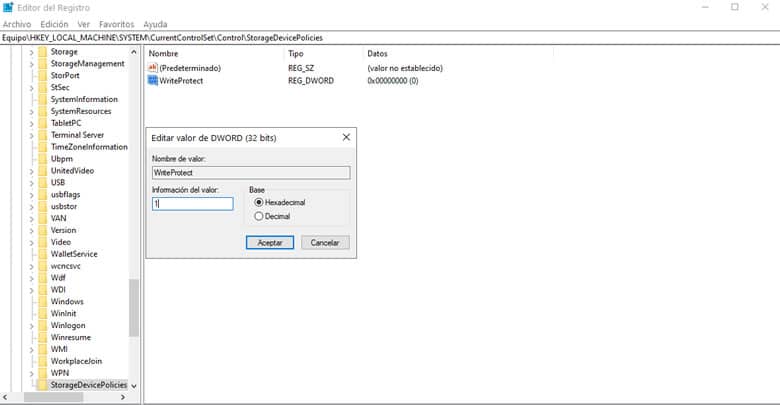
Más…
Cuando finalicemos el proceso, hay que salir del Registro de Windows. A partir de ese momento el sistema no permitirá la escritura en las unidades USB.
Hay que recordar que tú tampoco lo podrás hacer. Si en cualquier momento quieres permitir la escritura, solo tienes que cambiar el valor 1 de WriteProtect por 0.



